多媒体教学平台的使用与维护实验指导书
试验参考指导书多媒体教学系统的使用与操作

《多媒体教学系统使用和操作》试验教学指导书一、试验目标:熟练掌握多媒体教室系统中多种仪器设备使用方法, 培养应用多媒体教学老师职业技能。
二、试验内容:1. 熟悉多媒体教室中使用多种设备(数字投影仪、中央控制器、DVD影碟机、视频展台、功放等)2. 掌握多种多媒体设备操作方法3. 了解各多媒体设备之间连接方法4. 学会利用中央控制器切换投影信号四、试验原理:伴随信息技术发展, 多媒体教室系统在日常教学中所占地位越来越关键。
能够经过多媒体教室中中央控制器对多媒体计算机、视频展台、DVD播放机等多个音视频信号进行控制。
一个经典多媒体教室系统由以下多个部分组成: 以多媒体中央控制器为关键, 由实物展示台、多媒体计算机、投影机、电动屏幕、录像机、摄像机、VCD机、、展台、音响设备等多个现代教学设备组成。
视频数字展示台: 它能够进行实物、照片、书本资料投影, 是一个很实用设备。
它不单独使用, 只能输出视频、数字信号, 由多媒体投影机来投影。
多媒体投影机:多媒体投影机是整个多媒体演示教室中最关键也是最昂贵设备, 它连接着计算机系统、全部视频输出系统及数字展台, 负担视频、数字信号输出成像重担。
多媒体计算机: 多媒体计算机是演示系统关键, 大多教学软件全部要由它运行, 而且在很大程度上决定演示效果好坏。
视频输入系统: 它包含录像机、VCD机、DVD机等, 其视频信号由多媒体投影机投影到屏幕上。
音响系统: 包含功放、音箱等, 用以输出音频信号, 其配置可依据教室空间大小和人数多少来定。
中央控制系统:因为多媒体演示教室中使用了多个数据、视频音频设备, 要完全用好这些设备对上课老师来说有一定难度。
中央控制系统用系统集成方法, 把整个多媒体演示教室设备操作集成在一个平台上, 全部设备操作均可在这个平台上完成, 使用者无须对单个设备进行操作。
在多媒体演示教室里, 老师能够经过操作计算机和实物展示台等设备随心所欲地利用画、文字、投影、录音、录像等现代教学媒体, 也能够利用板书、教材、图表、图片等常规教学媒体进行教学, 整个教学过程全部可显示在大屏幕上, 根本摆脱了黑板加粉笔教学环境。
多媒体教学系统的使用与维护

多媒体教学系统的使用与维护在当今的教育领域,多媒体教学系统已经成为不可或缺的重要工具。
它不仅丰富了教学内容的呈现方式,还提升了教学的效率和质量。
然而,要充分发挥多媒体教学系统的优势,正确的使用和有效的维护是关键。
一、多媒体教学系统的组成多媒体教学系统通常由硬件和软件两大部分组成。
硬件方面包括电脑、投影仪、音响设备、电子白板、中控系统等。
电脑是整个系统的核心,负责运行教学软件和处理各种数据。
投影仪用于将电脑中的图像投射到屏幕上,让学生能够清晰地看到教学内容。
音响设备则能够提供清晰的声音效果,增强教学的感染力。
电子白板可以实现与电脑的交互操作,方便教师进行讲解和演示。
中控系统则用于集中控制各种设备的开关和参数设置。
软件方面主要包括操作系统、教学软件、办公软件等。
操作系统是整个系统的基础,如常见的 Windows 系统和 Mac 系统。
教学软件则根据不同的学科和教学需求而有所不同,例如数学绘图软件、英语学习软件、物理化学实验模拟软件等。
办公软件如 Word、Excel、PowerPoint 等则用于教师备课和制作教学资料。
二、多媒体教学系统的使用1、开机与关机正确的开机顺序是先打开外部设备,如投影仪、音响等,然后再打开电脑主机。
关机顺序则相反,先关闭电脑主机,然后再关闭外部设备。
这样可以避免因电流冲击而损坏设备。
在开机后,需要等待一段时间,让设备完成初始化和自检过程,确保其正常工作。
关机时,要注意保存正在进行的工作和数据,避免丢失。
2、投影仪的使用使用投影仪时,要注意调整焦距和画面大小,以获得清晰、合适的图像。
同时,要避免投影仪长时间连续工作,以免过热影响使用寿命。
如果投影仪出现故障,如画面模糊、偏色等,应及时检查灯泡是否老化、连接线是否松动等。
3、音响设备的使用音响设备的音量要适中,避免过大或过小。
过大的音量可能会对学生的听力造成损害,过小则影响教学效果。
在使用麦克风时,要注意保持适当的距离和角度,避免产生啸叫或声音不清晰的情况。
多媒体教室设备使用及维护
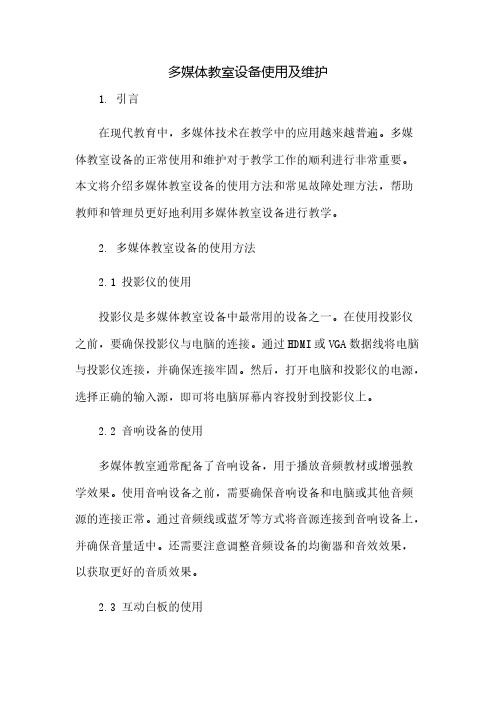
多媒体教室设备使用及维护1. 引言在现代教育中,多媒体技术在教学中的应用越来越普遍。
多媒体教室设备的正常使用和维护对于教学工作的顺利进行非常重要。
本文将介绍多媒体教室设备的使用方法和常见故障处理方法,帮助教师和管理员更好地利用多媒体教室设备进行教学。
2. 多媒体教室设备的使用方法2.1 投影仪的使用投影仪是多媒体教室设备中最常用的设备之一。
在使用投影仪之前,要确保投影仪与电脑的连接。
通过HDMI或VGA数据线将电脑与投影仪连接,并确保连接牢固。
然后,打开电脑和投影仪的电源,选择正确的输入源,即可将电脑屏幕内容投射到投影仪上。
2.2 音响设备的使用多媒体教室通常配备了音响设备,用于播放音频教材或增强教学效果。
使用音响设备之前,需要确保音响设备和电脑或其他音频源的连接正常。
通过音频线或蓝牙等方式将音源连接到音响设备上,并确保音量适中。
还需要注意调整音频设备的均衡器和音效效果,以获取更好的音质效果。
2.3 互动白板的使用互动白板是一种可以与电脑进行交互的设备,可用于演示和批注教学内容。
使用互动白板之前,需要确保白板与电脑的连接正常。
通过USB数据线将白板连接到电脑上,并安装驱动程序。
然后,打开电脑和互动白板的电源,即可使用白板进行交互操作。
2.4 视频会议设备的使用多媒体教室中的视频会议设备常用于远程教学或与他校进行远程交流。
使用视频会议设备之前,需要确保设备与网络连接稳定。
通过网络连接视频会议设备,并登录相应的软件或网站。
在使用过程中,还需要注意调整画质和声音效果,以确保视频通话的质量。
3. 多媒体教室设备的维护方法3.1 定期清洁设备多媒体教室设备使用过程中会积累一定的灰尘和污垢,影响正常使用效果。
需要定期清洁设备。
使用专业的清洁工具和清洁剂,擦拭设备表面和连接口,保持设备干净整洁。
3.2 注意电源和线缆的保护多媒体教室设备连接的电源和线缆非常重要,需要进行保护。
避免电源线受到过度弯折或压力,以防止电线断裂。
多媒体教室设备使用及维护
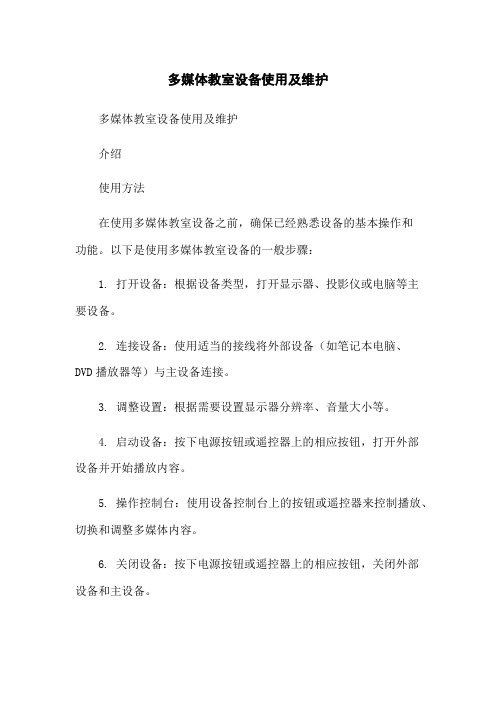
多媒体教室设备使用及维护
多媒体教室设备使用及维护
介绍
使用方法
在使用多媒体教室设备之前,确保已经熟悉设备的基本操作和
功能。
以下是使用多媒体教室设备的一般步骤:
1. 打开设备:根据设备类型,打开显示器、投影仪或电脑等主
要设备。
2. 连接设备:使用适当的接线将外部设备(如笔记本电脑、DVD播放器等)与主设备连接。
3. 调整设置:根据需要设置显示器分辨率、音量大小等。
4. 启动设备:按下电源按钮或遥控器上的相应按钮,打开外部
设备并开始播放内容。
5. 操作控制台:使用设备控制台上的按钮或遥控器来控制播放、切换和调整多媒体内容。
6. 关闭设备:按下电源按钮或遥控器上的相应按钮,关闭外部
设备和主设备。
请注意,确保在使用设备后正确关闭它们,以防止损坏或浪费能源。
维护注意事项
为了延长多媒体教室设备的使用寿命和保持其正常运行,以下是一些维护注意事项:
1. 定期清洁设备:使用柔软的清洁布和适当的清洁剂清洁设备表面,避免灰尘和污垢积累。
2. 避免过热:确保设备通风良好,避免长时间使用或暴露在高温环境中。
3. 调整亮度和对比度:根据需要调整显示屏的亮度和对比度设置,以提供较好的视觉效果并降低眼睛疲劳。
4. 禁止尖锐物品和液体进入设备:避免使用尖锐物品接触设备屏幕或插槽,并确保设备远离液体。
5. 更新软件和驱动程序:定期检查设备生产商的官方网站,和安装最新的软件和驱动程序,以确保设备的功能和兼容性。
以上是多媒体教室设备的使用方法和维护注意事项。
遵循正确的操作和维护步骤,可以确保设备的稳定性和可靠性,为教学提供良好的支持。
多媒体教学平台的使用和维护

实验指南一、实验方法(简介)1、开启系统(1)先接通中央控制主机电源,然后按下控制键盘上系统电源开/关键,接通待用媒体设备的电源;(2)按投影仪顶部控制面板或控制键盘上的投影仪电源开/关键,开启投影仪灯泡电源。
2、播放媒体信号(1)开启待播放的媒体设备,使其工作;(2)由控制界面(即多媒体计算机或控制键盘)切换待播放的媒体设备的信号。
3、关闭系统(1)按投影仪顶部控制面板或控制键盘上的投影仪电源开/关键,关闭投影仪灯泡电源;(2)关闭已开启的媒体设备;(3)按下控制键盘上系统电源开/关键,让中央控制主机自动延时几分钟后关闭多媒体教学系统的电源。
二、主要步骤详解1. 打开多媒体教学系统的电源走进多媒体教室,首先打开中央控制主机的电源开关,再按下控制面板上的电源开关,这时候整个系统的电源就开启了,接着打开VGA信号分配器的开关以保证信号的通畅。
2. 打开液晶投影机按下液晶投影机上的电源按钮并取下镜头盖,灯泡上的散热风扇开始转动,经过20秒钟左右的预热后,投影机的灯泡才会完全照亮整个屏幕(当液晶投影机悬挂在教室上方的时候,需要用遥控器或者控制面板上的投影开按钮将其打开)。
3. 打开计算机按下主机箱以及显示器上的电源开关,启动电脑后在控制面板上按下切换到计算机的按钮后,电脑画面就可以投影到银幕上了。
这时候可以自主选择待投影的PPT演示文稿或者视频资源。
4. 调整投影画面(梯形失真矫正、聚焦、调节光圈)如果投影出来的画面存在梯形失真,可以利用液晶投影机上的“Keystone”(梯形失真校正)按钮进行调整。
先按一下梯形失真矫正按钮,投影画面上会出现控制条,然后按上下左右按钮及“select”按钮确认,调整完毕等待控制条自动消失。
如果投影出来的画面模糊,可以调节液晶投影机镜头前的聚焦环,左右转动聚焦环至画面最清晰即可。
如果投影范围不合适,可以转动液晶投影机镜头上的光圈,调整投影范围到合适的位置。
当投影机调整好之后就可以将电脑画面正常投影到银幕上了。
多媒体设备操作与维护指南

多媒体设备操作与维护指南多媒体设备操作及其维护对于我们日常工作和娱乐十分重要。
本指南将为您提供关于多媒体设备正确操作和保养的全面指导,确保您能够正常使用设备并延长其使用寿命。
第一部分:操作指南1. 准备工作在使用任何多媒体设备之前,确保您已经阅读并理解了设备的用户手册。
同时,检查以下几点:- 确保设备连接正确并稳固。
确保插头和连接线没有松动。
- 检查设备和电源是否正常工作。
- 确保所需软件已安装,并保持最新版本。
2. 设备操作根据不同的设备类型和功能,以下是一些常见的操作指南:- 投影仪:确保您连接了正确的输入源并选择了适当的投影模式。
- 音频设备:调整音量,平衡和音调以确保良好的音质。
- 视频设备:选择适当的视频输入源,并调整亮度,对比度和色彩设置。
- 打印机:选择正确的纸张类型和打印质量,并确保纸张供应充足。
3. 多媒体设备的联网操作对于需要连接到互联网的多媒体设备,您应该注意以下几点:- 确保您的设备连接到安全的网络,并具有适当的网络设置。
- 如果需要,使用密码保护您的网络连接,以保护您的设备和数据安全。
- 定期检查和更新设备的软件和固件,以获取最新的功能和安全性补丁。
第二部分:维护指南1. 设备清洁定期清洁多媒体设备可以保持其正常运转并延长使用寿命。
以下是一些清洁提示:- 关闭并断开设备电源,然后使用柔软的清洁布轻轻擦拭设备外壳。
- 避免使用含酒精或强腐蚀性化学物质的清洁剂,以免损坏设备表面。
- 对于设备的显示屏或镜头,可以使用专门的清洁工具和清洁液。
2. 设备保护为了保护多媒体设备免受物理损害和环境影响,您可以采取以下预防措施:- 当设备不使用时,将其存放在干燥,清洁且通风良好的地方。
- 避免将液体或食物溅入设备内部,以防止损坏。
- 对于可移动设备,如笔记本电脑和平板电脑,使用专用保护套和外壳。
3. 定期维护和检查定期进行维护和检查可以帮助您发现并解决潜在的问题。
以下是一些常见的维护事项:- 清理设备的内部,尤其是风扇和散热器上的灰尘和杂物。
多媒体教室设备使用及维护
多媒体教室设备使用及维护
多媒体教室设备使用及维护
1、引言:
本文档旨在指导教师和学生正确使用和维护多媒体教室设备,确保设备的正常运行和延长设备的使用寿命。
2、设备概述:
2.1 多媒体教室设备的种类和功能
2.2 设备的组成和结构
2.3 设备的工作原理和运行方式
3、使用流程:
3.1 设备开机与关闭流程
3.2 设备的输入与输出设置
3.3 设备的调节和控制方法
3.4 设备的存储与备份方法
3.5 设备的联网与互动功能的使用
4、设备故障与维修:
4.1 常见设备故障与排除方法
4.2 设备维修的注意事项
4.3 设备维修的报修流程和联系方法
5、设备安全与保养:
5.1 设备的安全使用指南
5.2 设备的定期检查与维护方法
5.3 设备的保养与清洁方法
5.4 设备的放置与移动注意事项
6、法律名词及注释:
6.1 设备使用涉及的知识产权法律名词及注释
6.2 设备维修涉及的安全法律名词及注释
7、结束语:
感谢您阅读本文档,希望能对您正确使用和维护多媒体教室设备提供帮助。
为了方便参考,本文档涉及的附件请见附带文件。
附件:
1、多媒体教室设备清单
2、多媒体教室设备安全操作手册
3、多媒体教室设备维修记录表
法律名词及注释:
1、知识产权法律名词及注释:包括著作权、专利权、商标权等知识产权相关法律名词及概念的解释。
2、安全法律名词及注释:包括职业安全法律名词、消防安全法律名词等相关法律名词及概念的解释。
多媒体教室设备使用及维护
多媒体教室设备使用及维护多媒体教室设备使用及维护一、设备介绍多媒体教室设备通常包括投影仪、电脑、音响系统等。
这些设备为教学提供了相应的支持和便利。
为了保证设备的正常使用和维护,以下是一些使用和维护的要点。
二、投影仪使用及维护1. 打开投影仪前,请确保电源接口和信号线连接正常。
2. 使用投影仪时,请注意投影仪和屏幕的距离,保持合适的投射范围。
3. 关闭投影仪时,使用遥控器或操作面板进行关闭,不要直接拔掉电源。
4. 定期清洁投影仪滤网,防止灰尘堵塞影响散热。
三、电脑使用及维护1. 开机前先检查电源线和网络接口是否连接正常。
2. 使用电脑时,注意合理使用电源,防止过度耗电。
3. 定期清理电脑内部灰尘,可以使用吸尘器或专用工具进行清洁。
4. 及时备份重要数据,避免数据丢失造成损失。
四、音响系统使用及维护1. 开机前检查音响系统的电源和音源接口是否连接正常。
2. 使用音响系统时,请注意音量控制,避免过大音量对听力造成伤害。
3. 定期清洁音响设备,防止灰尘堵塞影响音质。
4. 定期检查音响线缆,如有损坏及时更换。
五、其他设备使用及维护1. 使用影音设备时,请注意遵守版权法,不要进行非法复制和传播。
2. 离开教室前,请将设备关闭,并保证设备的安全。
3. 遇到设备故障或异常情况,请及时向相关维护人员报修。
4. 进行设备维护时,请遵守操作规程,确保个人和设备的安全。
以上是多媒体教室设备使用及维护的一些基本要点,希望能对大家在实际使用中有所帮助。
使用和维护设备是保证教学顺利进行的基础,让我们共同努力,共同维护好多媒体教室设备的正常运行。
多媒体教室设备使用及维护
秦中电教
本次讲座内容
多媒体教室硬件设备的基本操作
上课:开电源->开电脑->按控制面板上电源“系统开”按钮,用于 打开投影仪及投影屏幕->正常上课 下课:按控制面板上电源“系统关”按钮,用于关闭投影仪及投影 屏幕->正常关闭电脑系统->关闭电源 -> 下课
开机
①按下控制台内总电源插板的开关,总电源打开。(总电 源) ②打开电脑 ③按控制面板上的“系统开”按钮,投影机自动打开,电 动幕自动下降。 ④按下“台式电脑”按钮,台式电脑的信号与声音自动切 换到投影机。如要用其它设备如: DVD机、卫星机,按下控 制面板上相应的设备按钮,即可将相应的视音频信号送到 投影机与音响系统。 ⑤如果上课期间不使用投影机和电动幕 ,则在系统通电的情 况下,按下控制面板的“投影待机”和“电动幕上升”即可 ,此时投影机处于待机状态,但未断电源。⑥如果上课时不使用投影系统只使用DVD机音频,此时无 需按控制面板上的“系统开”,而只需给总控台供电后再 按下面板上的“DVD机”,则相应的DVD机音频即可播出。
稳压电源
★打开空气开关,注意接入电压的波动范围,在接入电 压超出稳压电源工作电压范围的情况下不可打开稳压电 源。 ★打开稳压电源的时候稳压电源输出端不可接入太多的 负载,如显示器电源开关未关闭等情况。否则容易造成 稳压电源的损坏。打开稳压电源上的开关,稳压电源输 出会有灯光和表针显示,显示220V稳定输出5秒后方可 打开其他设备的电源开关。 ★稳压电源的关闭应在其他电源设备已经关闭的情况下 方可最后关闭,不可在其他设备电源未关闭的情况下关 闭稳压电源的开关。 ★稳压电源应定期除尘、保持周围的环境干燥、干静整 洁,在稳压电源周围不可堆放杂物。
多媒体教室设备使用及维护精简版
多媒体教室设备使用及维护一、设备概述多媒体教室设备是指用于教学活动中展示多媒体内容的各种设备,如投影仪、电视机、音响设备等。
本文将介绍多媒体教室设备的使用方法及维护注意事项。
二、设备使用方法1. 投影仪:打开电源,等待投影仪启动。
连接笔记本电脑或其他视频源设备。
调整投影仪的投影方向和距离,使之正对屏幕。
根据需要调整投影仪的亮度和对比度。
2. 电视机:打开电源,等待电视机启动。
连接视频源设备,如DVD播放器或电脑。
选择相应的输入信号源,并调整画面大小和音量。
如需调整画面的亮度、对比度等参数,可根据实际情况进行调整。
3. 音响设备:打开电源,等待音响设备启动。
连接音源设备,如播放器或电脑。
调整音响设备的音量和音质效果,以适应教学需要。
注意保持音响设备与其他设备的良好连接,避免杂音或断音现象。
三、设备维护注意事项1. 定期清洁设备:使用干净、柔软的布擦拭设备表面,避免灰尘和污渍影响设备的使用效果。
2. 注意设备防护:避免设备受到撞击、挤压和水雾等物品的侵害,以免损坏或影响使用效果。
3. 合理使用设备:避免长时间连续使用设备,以免过热损坏设备;合理控制设备的音量和亮度,避免超过设备的使用范围。
4. 离开教室时注意关闭设备:确保投影仪、电视机和音响设备等都已正确关闭,以节约能源并延长设备使用寿命。
四、常见问题解决方法1. 投影仪无法正常显示:检查投影仪是否打开并连接正确。
检查连接线是否松动或损坏。
检查笔记本电脑或其他视频源设备的输出设置是否正确。
2. 电视机画面无法正常显示:检查电视机是否打开,并选择正确的信号源。
检查连接线是否松动或损坏。
检查视频源设备的输出设置是否正确,并尝试调整画面参数。
3. 音响设备无声音:检查音响设备是否打开,并调整音量适中。
检查音源设备的音量设置是否正确,尝试调整音量参数。
检查连接线是否松动或损坏,确保连接正常。
以上是多媒体教室设备使用及维护的一些基本方法和注意事项,希望能够帮助到您。
- 1、下载文档前请自行甄别文档内容的完整性,平台不提供额外的编辑、内容补充、找答案等附加服务。
- 2、"仅部分预览"的文档,不可在线预览部分如存在完整性等问题,可反馈申请退款(可完整预览的文档不适用该条件!)。
- 3、如文档侵犯您的权益,请联系客服反馈,我们会尽快为您处理(人工客服工作时间:9:00-18:30)。
实验一多媒体综合教学平台的使用和维护一、实验目的●了解多媒体教学系统的构成及其功能;●掌握多媒体教学系统的使用操作方法;●学会多媒体教学系统的简单维护。
二、实验内容1、熟悉多媒体教学系统的构成及其功能;2、掌握系统中各个设备的开启、关闭方法及其基本操作;3、学会调节液晶投影机的梯形失真、光圈大小以及聚焦;4、会使用视频展示台将透明胶片、负片以及书本等材料正常投影出来;5、会使用控制面板将电脑、影碟机及视频展示台三路信号切换,分别投影到银幕上。
三、实验环境1、多媒体教学系统实验室2、实验仪器(液晶投影机、计算机、视频展示台……)3、投影胶片、幻灯片负片、正片四、实验原理1、多媒体教学系统的类型多媒体教学系统可分为简易型、标准型和网络型三种类型,下面分别介绍:(1)简易型简易型多媒体教学系统由一台多媒体计算机配备显示设备以及其它少量的设备构成。
如一台计算机、一台液晶投影仪、一块屏幕,或一台计算机、一台视频展示台、一台(或两台)大屏幕电视机和少量的信号源设备。
简易型多媒体教学系统充分利用各种设备的接口功能,合理组合连接。
与其它两种类型比较其特点是投资少,安装、施工、维修都比较简单,使用教学媒体比较单一,教学效果稍逊,易于普及。
它适合于资金不足的学校,特别是农村或边远地区的中小学。
(2)标准型标准型多媒体教学系统由控制界面、中央控制主机、输入设备、环境、输出设备几个部分构成。
其中控制界面包括控制多媒体计算机和控制键盘,中央控制主机由信号切换、红外控制、电源和环境控制等模块组成,输入设备则是指影碟机、录像机、多媒体计算机等向信号切换模块输入视音频信号或VGA信号的设备,输出设备则包括投影机、调音台、功放等输出视音频或VGA信号的设备,环境是指可以通过控制界面来控制的教室的灯光、空调、电动窗帘及电动屏幕等。
标准型多媒体教学系统主要特点是:能播放文本、图像、视频、音频等多媒体信息,通过视频展示台能将实物、图片通过投影显示出来,可与校园网、卫星电视网、有线电视网,Internet网等多种信息网相连。
可见,标准型多媒体教学系统兼容性好,可以使用多种教学媒体,教学内容丰富,形式生动,但投资较大。
(3)网络型网络型多媒体教学系统的基本配置由服务器、教师机和学生机等组成。
它是由计算机、网络设备、操作系统以及交互式的教学平台软件形成一个由数据网络和视频网络组成的多媒体教学网络系统。
它具有虚拟仿真教学系统、网络考试系统、课件制作系统、课件点播系统、视频点播系统等多种教学功能。
网络型多媒体教学系统适合于外语教学、语言教学和计算机应用操作等课堂。
可以做到全部视频、音频信号双向传输,教师可随时通过多媒体网络系统实现点对点教学,随时检查学生学习情况,及时调整教学进度和讲课形式,进行交互式教学。
其不足之处是成本较高,在三种多媒体教学系统类型中资金投入最大。
2、多媒体教学系统的功能及其构成一般的多媒体教室都会有一套用于辅助教师教学的设备,也叫多媒体教学系统。
它已经成为教学中不可或缺的部分,在信息化教学中扮演着重要的角色。
多媒体教学系统有很多类型,各种类型的外观不同,但它们的基本组成和功能是大同小异的。
简单的多媒体教学系统由下面这些设备组成:中央控制主机、控制面板、VGA信号分配器、计算机、影碟机、视频展示台、液晶投影机、有线话筒、无线话筒、无线话筒接收机、功率放大器、以及音箱等等。
中央控制主机是整个多媒体教学系统的核心,控制着系统的总电源。
但是仅仅打开这个开关是不够的,还需要打开控制面板上的电源开关才能接通整个系统的电源。
VGA信号分配器将各种教学设备的信号集中到一起,统一由控制面板指挥。
计算机我们大家应该已经很熟悉了,演示教学课件、浏览教学网站都离不开它。
影碟机是一种常见的媒体播放设备,除了电脑,一些视听光盘也可以用影碟机来播放。
视频展示台是一种先进的投影演示设备。
它可以通过摄像头,拍下平台上的各种实物,并将影像输出,用于投影,或存储在其他设备中。
液晶投影机是利用液晶的光电效应原理,将计算机和视频展示台等设备送来的电子信号转换成光学影像,经过放大,投影到银幕上。
计算机,展示台,影碟机,它们产生的教学信息都由液晶投影机投影到银幕上。
话筒的作用是收集并传送声音。
教师在上课的时候经常需要在教室里来回走动,带有传输线的有线话筒就不太方便了。
现在,不少多媒体教室配备的是无线话筒。
无线话筒上有一个小小的无线电发射器,与之相应的还需要一台无线电接收机。
这样,利用收音机的原理,本来需要用线来传输的信号,就可以做到“无线”传输了。
但是,无线话筒接收机要把信号送出去,还得使用传输线。
功率放大器,简称功放,主要用来放大声音信号供音箱播放,也就是我们通常所说的扩音。
在多媒体教室中,如果没有它,话筒和音箱便失去了意义。
有线话筒或无线话筒的声音信号,计算机,影碟机播放的声音,都被送到功率放大器进行扩音,然后由音箱播放出来。
五、实验器材中央控制主机+控制面板一套、VGA信号分配器一台、计算机一台、影碟机一台、视频展示台一台、液晶投影机一台、话筒(无线/有线话筒)一个、功率放大器一个。
六、实验步骤1、打开多媒体教学系统的电源走进多媒体教室,首先打开中央控制主机的电源开关,再按下控制面板上的电源开关,这时候整个系统的电源就开启了,接着打开VGA信号分配器的开关以保证信号的通畅。
2、打开液晶投影机按下液晶投影机上的电源按钮并取下镜头盖,灯泡上的散热风扇开始转动,经过20秒钟左右的预热后,投影机的灯泡才会完全照亮整个屏幕(当液晶投影机悬挂在教室上方的时候,需要用遥控器或者控制面板上的投影开按钮将其打开)。
3、打开计算机按下主机箱以及显示器上的电源开关,启动电脑后在控制面板上按下切换到计算机的按钮后,电脑画面就可以投影到银幕上了。
这时候可以自主选择待投影的PPT演示文稿或者视频资源。
4、调整投影画面(梯形失真矫正、聚焦、调节光圈)如果投影出来的画面存在梯形失真,可以利用液晶投影机上“Keystone”(梯形失真校正)按钮进行调整。
先按一下梯形失真矫正按钮,投影画面上会出现控制条,然后按上下左右按钮及“select”按钮确认,调整完毕等待控制条自动消失。
如果投影出来的画面模糊,可以调节液晶投影机镜头前的聚焦环,左右转动聚焦环至画面最清晰即可。
如果投影范围不合适,可以转动液晶投影机镜头上的光圈,调整投影范围到合适的位置。
当投影机调整好之后就可以将电脑画面正常投影到银幕上了。
5、开影碟机打开处于待机状态的影碟机,放入需要播放的光盘,按下播放按钮,同时在控制面板上将液晶投影机的投影状态切换到“AV”模式,即可将影碟机里的光盘内容投影出来。
6、开启视频展示台如果要投影视频展示台的信号则应该相应地在控制面板上将投影信号切换到视频展示台。
视频展示台开启前应该充分展开,首先按下视频展示台上的机械按钮,扶起臂杆,然后按下臂杆上的机械按钮拉伸臂杆使之到合适的长度,接着将臂灯转到水平位置,取下镜头盖。
再打开视频展示台后面的电源开关,视频展示台面板上的电源指示按钮呈红色则说明电源已经开启,若没有亮则还需要按下视频展示台面板上的电源按钮。
此时输入状态应该选择“本机”。
依次将待投影的胶片,幻灯片负片和正片,印刷文稿以及彩色图片放到平台上,调整镜头的拍摄角度并移动实物在平台上的位置使实物刚好在平台的中央,若要调整实物在投影画面中的范围大小,可以使用面板上的“放大”、“缩小”按钮调整到合适的范围。
如果液晶投影机投影电脑画面清晰但投影视频展示台的实物时出现模糊的情况则可以使用视频展示台上的“自动聚焦”按钮使之聚焦清晰,还可以利用“拉近”“拉远”按钮手动聚焦。
在投影不透明实物时应该选择臂灯照明,而投影透明实物时则应该选择底灯照明。
投影负片的时候画面会出现非正常影像,这个时候应该按下展示台上“负片”按钮使影像正常。
“亮度+”或者“亮度—”可以分别调亮、调暗投影的实物,而“红+”,“红—”,“蓝+”,“蓝—”则可以调整投影画面的色彩。
7、外接笔记本电脑如果需要投影笔记本电脑的信号时,将笔记本与多媒体教学系统之间的连线接好。
接着在控制面板上将投影信号切换到笔记本电脑,除此以外还需要对笔记本本身做切换,一般是“Fn”键加相应的功能键。
8、开启声音系统使用话筒时,首先打开话筒开关,如果使用的是无线话筒,需要将无线话筒随身携带并打开话筒发射器上的开关,同时打开无线话筒接收机和功率放大器上的开关。
调整无线话筒的音量可以通过调节无线话筒接收机上的音量旋钮和功率放大器上的音量旋钮。
当播放影碟机里的视频光盘时,需要在功率放大器上选择来自VCD通道的信号,光盘里的声音才会被放大出来。
七、思考题1、如果需要进行一次小型的学术报告,该如何搭建简易的展示平台?2、如果在教学中教师发现中央控制主机已不能使用,仅有视频展示台、手提电脑与投影能用,但又想展示电脑中的课件资源,该如何连接这几个设备?3、在关闭液晶投影机时,为何要延迟90秒再关闭控制面板电源?如果不这样做会产生怎样的后果?八、实验反思请记录下本次实验的主要内容,并对自己的实验过程进行总结,总结实验过程的问题,问题如何解决的,自己的收获与体会。
九、注意事项在实验操作中需要特别注意以下几点:1、严禁频繁打开和关闭液晶投影仪,液晶投影仪要等热风扇停止转动后才能关闭电源;2、严禁频繁操作控制面板上的开关按钮;3、严禁随意关闭中央控制器。
以下是实验操作中的常见问题:1、任何机器都无法开启问题:按下多媒体教学系统的各个设备都没有反应,好像没有电。
解决方法:这个时候应该检查中央控制主机以及控制面板的电源开关是否开启。
多媒体综合教学平台的核心控制装置是中央控制主机,首先应该打开中央控制主机的电源开关,再打开控制面板上的电源开关。
这样,电源就接通了。
2、电脑图像无法显示问题:正常开启电脑主机后显示器和投影银幕上都没有画面。
解决方法:这个时候应该检查VGA信号分配器的开关是否打开。
通常情况下,电脑显卡送出的画面需要由一个装置一分为二,分别供显示器和投影机显示。
这个装置叫VGA信号分配器。
必须打开它的开关,信号才能通过。
3、展示台画面无法显示问题:展示台正常开启,但屏幕上没有画面。
解决方法:这个时候应该检查展示台面板上的电源开关是否打开、镜头盖是否取下。
视频展示台是利用摄像原理来展示实物的,为摄像头供电的电源必须打开。
如果投影出来的画面不是“无信号”的蓝屏,说明摄像头拍到的画面就是这样。
黑屏可能是因为镜头盖没有取下来,白屏则是由于平台上没有放物体。
4、投影出的画面模糊问题:投影出来的电脑画面不清楚。
解决方法:检查投影机的聚焦环是否调好、视频展示台的聚焦是否清晰。
这种情况通常是由于投影机没有调好。
这个时候应该左右转动投影机镜头上的聚焦环,使画面最清晰。
